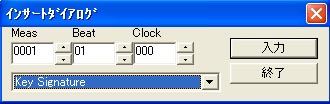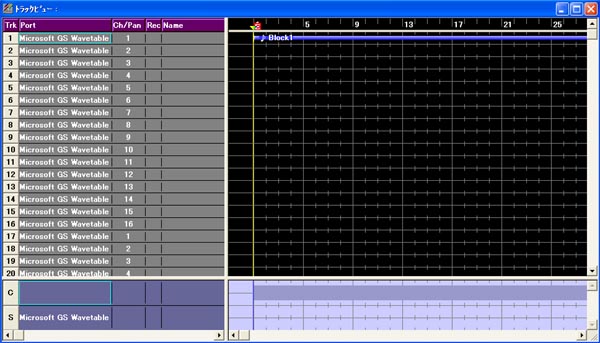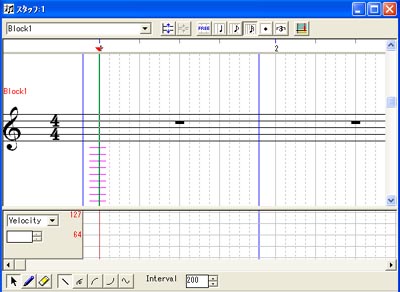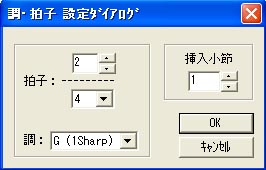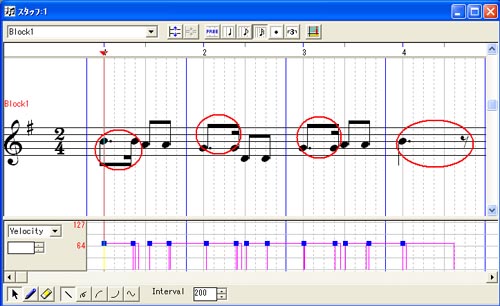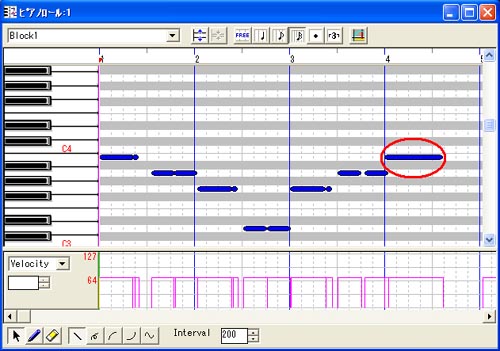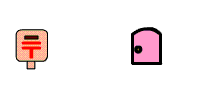|
|
|
|
|
|
 |
|
| XGworksで実際に曲を作ってみよう! |
|
ここでは、音符を入力して曲を作成する方法を紹介します。今回は、「牛若丸」という曲の音符を入力していきます。 |
|
|
|
| 曲のテンポ、拍子、調を設定しよう! |
「牛若丸」のテンポは「92」、拍子は「2/4」、調は「Gメジャー(1シャープ)」です。
これらの情報を設定するには、トラックビューウィンドウのブロックセクションのマスタートラックをダブルクリックし、マスタートラックウィンドウを開きましょう。

[Tempo]の値には、「92」と入力し、[Time Signature]の値には、「2/4」と入力して変更しましょう。
調を設定する欄は、新たに作成する必要があります。
マスタートラックウィンドウ上で右クリックすると、ポップアップメニューが表示されますので、「Meta Event」を選択しましょう。すると、[インサートダイアログ]が表示されます。
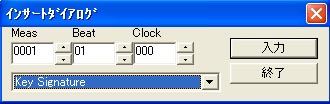
上の図の通り、ドロップダウンリストから[Key Signature]を選択しましょう。
[入力]ボタンをクリックすると、下の図の通り、リストウィンドウに[Key Signature]の新しい行が追加されます。
[終了]ボタンをクリックして[インサートダイアログ]を閉じましょう。

追加された[Key Signature]の行の[Value1]の値が、最初は「C Maj」になっているので、書き換える必要があります。
「C Maj」をダブルクリックすると、書き換え可能になるので、「G Maj」と入力してください。
すると、上の図の通り、「G Maj (1Sharp)」と表示されるはずです。 |
|
|
|
| ブロックを作成しよう! |
音符を入力する下準備として、トラックビューウィンドウのブロックセクションでブロックを作成しましょう。
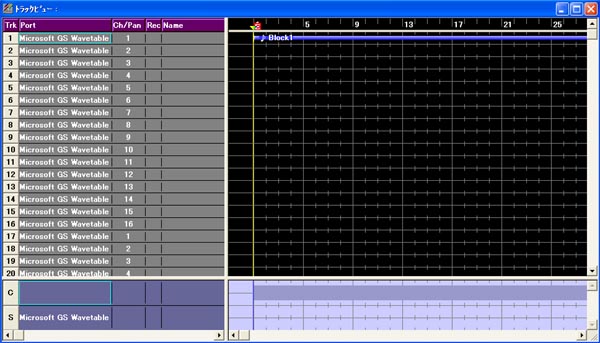
ブロックを作成するには、まずブロックセクション上で右クリックして、表示されたポップアップメニューの「鉛筆」を選択します。
好きなトラックの上でマウスをドラッグをすると、新たにブロックが作成されます。「牛若丸」は、16小節で構成されているので、16小節目までドラッグすることもできますが、曲の長さに応じてブロックの大きさは変化するので最初は小さくてもかまいません。 |
|
|
|
| スタッフウィンドウを開こう! |
音符の入力はスタッフウィンドウでする必要があります。
スタッフウィンドウを開くには、まず作成したブロックを選択して赤色表示にした後、右クリックします。
すると、ポップアップメニューが表示されるので、「スタッフ」を選択しましょう。
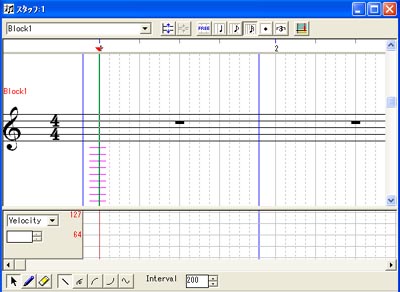
上記で説明した曲の拍子と調の設定については、このスタッフウィンドウ上で設定することも可能です。
まずスタッフウィンドウの画面左上の「Block1」、ト音記号、「4/4」のあたりで右クリックしてみましょう。すると、ポップアップメニューが表示されるので、「調・拍子設定」を選択してください。
下記の[調・拍子設定ダイアログ]が表示されます。
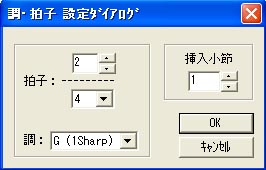
上記の通り指定してからダイアログを閉じると、下記のスタッフウィンドウの図のように、ト音記号の横にシャープが表示されます。
また、拍子も「4/4」から「2/4」に変わります。 |
|
|
|
| 音符を入力しよう! |
スタッフウィンドウの五線譜に音符を入力しましょう。画面上で点滅しているポインターは、音符の入力位置を示しています。
音符を入力したい位置でクリックすると、点滅ポインターがその位置に移動します。[Enter]ボタンで音符の入力を確定します。
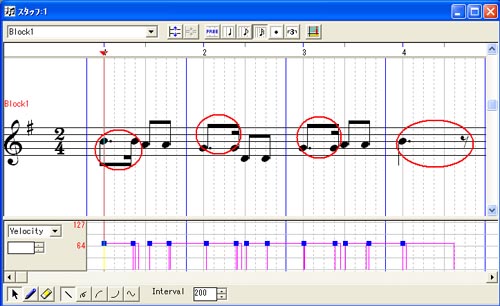
上の図の赤丸で囲んだ付点4分音符と16分音符を入力したい場合は、どうしたらいいのでしょうか?
(付点とは、付点がつく音符の長さを1.5倍にするためのものです。この場合は、4分音符の長さが1.5倍、つまり4分音符+8分音符になります)
音符の入力位置、どのグリッド線の上に音符を置くかによって、音符の表示が変わりますので、思い通りの音符が表示されない場合は、別のグリッド線上に音符を入力してみてください。
|
|
|
|
| ピアノロールウィンドウで微調節しよう! |
ピアノロールウィンドウでは、スタッフウィンドウで入力した音符のそれぞれの音の長さが視覚的に表示されていますので、ドラッグすることによって音の長さを微調節することができます。
上記の右端の付点4分音符と8分休符を表示させたい場合は、まずスタッフウィンドウで四分音符を入力しておきましょう。
その後、下記の通り、ピアノロールウィンドウを開くと、先ほど入力した4分音符の音の長さが表示されているはずです。その音をドラッグして引き伸ばして見ましょう。
スタッフウィンドウに戻って、4分音符に付点が付いており、8分休符が表示されていればOKです。
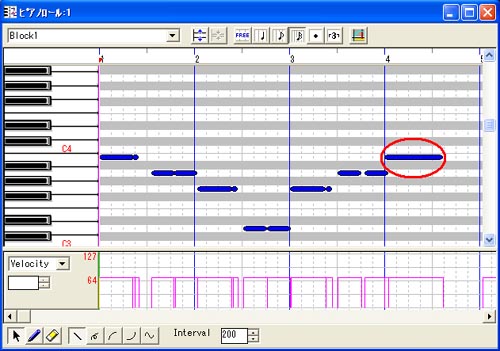
|
|
|
|
| 作成した曲を保存しよう! |
MIDI形式(.mid)でファイルを保存すると、ホームページから曲をダウンロードすることが可能になります。
ちなみに、今回作成した「牛若丸」は、こちらからダウン
ロードできます。 |
|
|
|
| 音符の入力で間違いやすいポイント |
|
上記で説明した付点4分音符とそれに続く16分音符の入力や8分休符の表示など、どのグリッド線に音符を入力するかによって、どんな音符が表示されるかが変わりますので、色々な位置を試してみましょう。
別の方法として、いったんスタッフウィンドウで入力した音符の長さを、ピアノロールウィンドウで微調節することによっても、音符の表示を変えることができます。 |
|
|
|